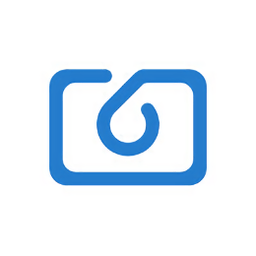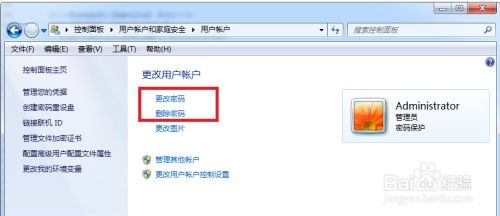轻松掌握:为电脑设置开机密码的实用步骤
在这个数字化时代,电脑已经成为我们日常生活中不可或缺的一部分。它不仅是工作学习的得力助手,更是娱乐放松的好伙伴。然而,随着网络环境的日益复杂,保护个人隐私和数据安全变得尤为重要。设置开机密码,作为第一道防线,其重要性不言而喻。今天,就让我们一起深入探讨“电脑如何设置开机密码”,为你的数字生活加上一把牢固的安全锁。
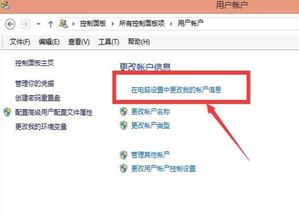
首先,我们要明确的是,设置开机密码的目的在于防止未经授权的访问,确保你的个人信息、文件资料以及工作成果不被窥视或篡改。无论是家庭用户还是职场人士,这一步骤都至关重要。那么,具体该如何操作呢?接下来,我将以Windows和Mac两大主流操作系统为例,详细讲解设置开机密码的步骤,同时也会提及一些额外的安全建议,让你的电脑防护更加全面。

Windows系统篇
第一步:进入“设置”界面
对于Windows 10及更高版本的用户来说,你可以通过点击屏幕左下角的“开始”按钮,然后依次选择“设置”(齿轮图标)进入系统设置界面。在这里,你可以找到关于账户、安全、更新等各方面的配置选项。
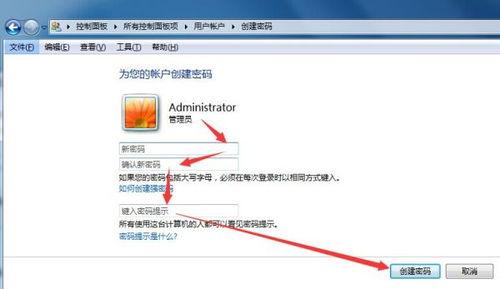
第二步:创建或管理账户
在设置界面中,点击“账户”选项,进入账户管理页面。如果你尚未创建Microsoft账户或本地账户,这里会提示你进行创建。已有账户的用户,则可以直接在“登录选项”下找到密码设置的入口。
第三步:设置开机密码
在“登录选项”中,你会看到多种登录方式,包括密码、PIN码、图片密码以及Windows Hello面部识别等。为了简单起见,我们先聚焦于密码设置。点击“添加”或“更改”密码按钮,系统会要求你输入当前密码(如果有的话),然后设置新密码并确认。记得,一个强密码通常包含大小写字母、数字和特殊字符的组合,长度至少8位以上。
额外安全提示:
启用密码策略:通过组策略编辑器(gpedit.msc)或本地安全策略(secpol.msc),你可以进一步设置密码复杂度、最短使用期限等,增强账户安全性。
启用屏幕保护程序:设置自动锁定屏幕的时间,如离开电脑5分钟后自动锁定,减少被他人趁机使用的风险。
定期更换密码:定期更换开机密码,减少被破解的可能性。
Mac系统篇
第一步:打开“系统偏好设置”
Mac用户可以通过点击屏幕左上角的苹果图标,选择“系统偏好设置”进入相关配置页面。
第二步:进入“用户与群组”
在系统偏好设置窗口中,找到并点击“用户与群组”图标。这里,你可以管理所有登录Mac的用户账户,包括查看、编辑账户信息以及设置权限等。
第三步:更改密码或锁定屏幕
选中你的用户账户后,点击右下角的“更改密码”按钮。系统会要求你输入当前密码,然后依次输入新密码和验证密码。Mac同样支持复杂密码策略,建议使用强密码。
此外,Mac用户还可以利用“安全性与隐私”偏好设置中的“通用”标签页,开启“要求使用密码解锁此Mac上的屏幕保护程序”选项,以及设置“自动登录”为关闭状态,以增强安全性。
额外安全技巧:
启用FileVault磁盘加密:FileVault是Mac内置的全磁盘加密功能,可以保护你的所有数据免受未经授权的访问。在“系统偏好设置”的“安全性与隐私”中启用即可。
使用Touch ID或Apple Watch解锁:对于支持Touch ID的Mac或拥有Apple Watch的用户,可以通过生物识别技术快速、安全地解锁电脑。
创建访客账户:如果你偶尔需要让他人使用你的电脑,但又不想暴露个人信息,可以创建一个访客账户,限制其访问权限。
不可忽视的日常安全习惯
除了设置开机密码之外,还有一些日常的安全习惯同样重要:
避免在公共场合使用公共Wi-Fi进行敏感操作:公共Wi-Fi往往存在安全风险,容易被黑客利用。尽量使用自己的移动数据或安全的VPN连接进行敏感信息的传输。
定期更新软件和操作系统:软件更新通常包含安全补丁,能够修复已知的安全漏洞,减少被攻击的风险。
警惕钓鱼邮件和恶意软件:不要轻易点击来源不明的链接或下载未知附件,这些往往是钓鱼攻击和恶意软件传播的主要途径。
备份重要数据:定期将重要文件备份到外部硬盘、云存储或其他安全位置,以防万一。
结语
在这个信息爆炸的时代,电脑安全不再是一个遥远的概念,而是与我们每个人的日常生活息息相关。通过合理设置开机密码,结合良好的安全习惯,我们可以有效保护自己的隐私和数据安全,享受更加安心、自由的数字生活。记住,安全无小事,从我做起,从现在做起。希望这篇指南能帮助你轻松掌握
- 上一篇: IE浏览器升级指南:一键迈向最新版本
- 下一篇: 掌握丝网花艺术:必备工具与简易制作步骤揭秘
-
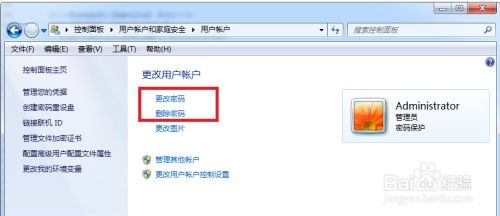 轻松掌握:XP与Win7电脑开机密码的设置与取消方法资讯攻略11-03
轻松掌握:XP与Win7电脑开机密码的设置与取消方法资讯攻略11-03 -
 掌握技巧:轻松设置电脑开机密码资讯攻略12-03
掌握技巧:轻松设置电脑开机密码资讯攻略12-03 -
 如何破解Windows XP的开机密码?资讯攻略02-27
如何破解Windows XP的开机密码?资讯攻略02-27 -
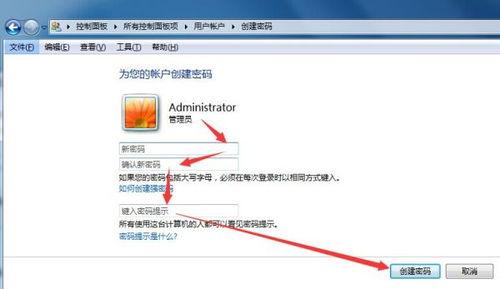 轻松学会:如何为你的电脑设置牢固的开机密码资讯攻略11-04
轻松学会:如何为你的电脑设置牢固的开机密码资讯攻略11-04 -
 Win7系统开机锁屏密码设置方法资讯攻略11-04
Win7系统开机锁屏密码设置方法资讯攻略11-04 -
 掌握技巧:轻松设置小米手机开机密码资讯攻略11-11
掌握技巧:轻松设置小米手机开机密码资讯攻略11-11